iPhone'i, iPadi ja iPod touchi kasutajad avastavad, et nad ei saa oma seadet iTunesiga sünkroonida. Seda proovides kuvatakse järgmine tõrketeade:
"IPhone'i ei saanud sünkroonida, kuna sünkroonimisseansi käivitamine ebaõnnestus."
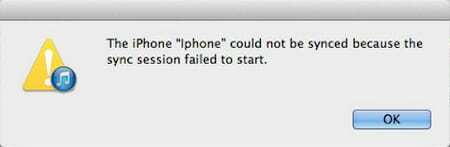
Mis toimub? Miks mu iPhone ei sünkrooni iTunesiga? Ja miks iTunes'i sünkroonimise seanss ei käivitu?
Oleme selle postituse kokku pannud, et anda teile vastused kõigile neile küsimustele ja, mis kõige tähtsam, öelda, kuidas saate seda parandada.
Sisu
- Kiirnäpunäited:
- Seotud:
- Mis juhtub selle iTunes'i veaga?
- Miks iTunes'i sünkroonimise seanss ei käivitu?
-
Kuidas parandada iTunes'i sünkroonimist teie iPhone'i, iPadi või iPod touchiga?
- 1. Sulgege kõik rakendused ja sunnige seade taaskäivitama
- 2. Taaskäivitage iTunes, kui seade on ühendatud
- 3. Kustutage iTunesist oma seadme varukoopiad
- 4. Värskendage uusimale iOS-i ja iTunes'i tarkvarale
- 5. Testige oma kaableid ja porte
- 6. Eemaldage ja installige iTunes oma arvutisse uuesti
- 7. Taastage oma iPhone, iPad või iPod touch, kasutades DFU-režiimi
- Seonduvad postitused:
Kiirnäpunäited:
- Sulgege kõik rakendused ja sunnige seade taaskäivitama.
- Taaskäivitage iTunes, kui seade on ühendatud.
- Kustutage iTunesist oma seadme varukoopiad.
- Värskendage iOS-i ja iTunesi uusimale versioonile.
- Testige oma kaableid ja porte.
- Eemaldage ja installige iTunes oma arvutisse uuesti.
- Taastage oma seade DFU-režiimis.
iTunes'i sünkroonimise seanss, mille käivitamine ebaõnnestus, on vaevalt ainus inimestel on probleeme Apple'i iTunes'i tarkvaraga. Kuigi meie veaotsingu näpunäited võivad lahendada paljusid probleeme, siis kui teil on ülaltoodust erinev veateade, võiksite vaadake ka seda iTunes'i tõrkeotsingu postitust.
Seotud:
- iTunes ei tuvasta Windowsis iPhone XR-i või iPhone XS-i?
- Üksust (üksusi) ei saanud sünkroonida. Lisateabe saamiseks vaadake iTunes'i veaparandust
- Varundamine / sünkroonimine ei tööta: "Seanssi ei saanud iPhone'iga alustada" iTunes'i veaparandus
- iTunes'i traadita sünkroonimine ei tööta, parandage
Mis juhtub selle iTunes'i veaga?
iPhone'i, iPadi ja iPod touchi kasutajad võivad soovida oma seadme iTunesiga mitmel korral sünkroonida erinevatel põhjustel: varukoopia loomine, iOS-i värskendamine või sisu, näiteks fotode, videote, ülekandmine, ja muusika.

iTunesiga on võimalik sünkroonida Wi-Fi kaudu, kuid selle tõrkeotsingu juhendi lihtsuse huvides soovitame seadme ühendada välkkaabliga. Pärast seda palutakse teil seade avada ja teile võidakse anda võimalus seda teha Usalda see arvuti.

iTunes proovib seejärel andmeid teie arvuti ja iOS-i seadme vahel edastada. Laadimine võib võtta paar minutit, kuid lõpuks sünkroonimine ebaõnnestub ja kuvatakse järgmine tõrketeade:
"IPhone'i ei saanud sünkroonida, kuna sünkroonimisseansi käivitamine ebaõnnestus."
Miks iTunes'i sünkroonimise seanss ei käivitu?
iTunes'i sünkroonimiseansi käivitamine võib ebaõnnestuda mitmel erineval põhjusel.
Ühe või teise seadme tarkvara võib olla vananenud või vigane. Füüsilist ühendust võib kahjustada kahjustatud kaablid või määrdunud pordid. Või andmed, mida iTunes üritab sünkroonida, võivad olla korrumpeerunud.
Lõpptulemus on sama: iTunes ei saa seadmete vahel andmeid sünkroonida.
Õnneks on enamik neist probleemidest lahendatavad. Ja kui pole füüsilist kahju, peaksite saama need ise parandada.
Kuidas parandada iTunes'i sünkroonimist teie iPhone'i, iPadi või iPod touchiga?
Kui teie iPod touch, iPad või iPhone ei sünkrooni iTunesiga, järgige allolevaid tõrkeotsingu samme. Oleme need teie aja säästmiseks järjestanud kiireimast pikemani.
Alustage iga sammu, kui seade on iTunesiga lahti ühendatud, ja proovige pärast iga jaotist uuesti sünkroonida.
1. Sulgege kõik rakendused ja sunnige seade taaskäivitama
Sulgege oma iPhone'is, iPadis või iPod touchis kõik rakendused ja taaskäivitage see enne uuesti sünkroonimist. Mõned kasutajad leidsid, et peavad seda sammu tegema kaks korda, enne kui nende iPhone iTunesiga uuesti sünkroonib.

IPhone X-is või uuemas ning iPadis pühkige ekraani allservast üles ja tehke keskel paus. iPod touchi või varasemate iPhone'i mudelite puhul topeltklõpsake kodunupul.
Näete kõiki seadmes avatud rakendusi, sulgemiseks lükake need ükshaaval ekraani ülaosast maha.
Seadme sundimiseks taaskäivitamiseks järgige allolevaid juhiseid.
Kuidas sundida taaskäivitama iPhone 8 või uuemat, 11-tollist iPad Pro või 12,9-tollist iPad Pro?
- Vajutage kiiresti helitugevuse suurendamise nuppu.
- Vajutage kiiresti helitugevuse vähendamise nuppu.
- Vajutage ja hoidke unerežiimi/äratuse nuppu all.
- Hoidke all, kuni näete Apple'i logo.
Kuidas sundida iPhone 7 taaskäivitama?
- Vajutage ja hoidke all helitugevuse vähendamise nuppu ja unerežiimi/äratuse nuppu.
- Hoidke mõlemat nuppu all, kuni näete Apple'i logo.
Kuidas sunniviisiliselt taaskäivitada iPhone 6S-i või varasemat, iPadi või iPod touchi?
- Vajutage ja hoidke all kodunuppu ja unerežiimi/äratuse nuppu
- Hoidke mõlemat nuppu all, kuni näete Apple'i logo.
2. Taaskäivitage iTunes, kui seade on ühendatud
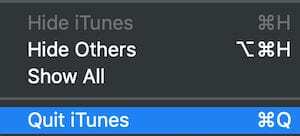
Olenemata sellest, kas kasutate Maci või Windowsi arvutit, sulgege iTunes pärast seadme arvutiga ühendamist ja avage see uuesti.
Ühendage oma iPhone, iPad või iPod touch iTunesiga välkkaabli abil. Avage seade ja valige Usalda seda arvutit, kui kuvatakse viip. Oodake veidi ja sulgege iTunes, kui see avaneb automaatselt.
Avage iTunes uuesti käsitsi. Oodake minut, kuni see täielikult laaditakse, ja seejärel sulgege see veel kord. Avage iTunes veel kord ja proovige uut sünkroonimisseanssi.
3. Kustutage iTunesist oma seadme varukoopiad
Enne selle sammu tegemist peaksite veenduma, et teil on sekund aega oma iPhone'i, iPadi või iPod touchi varukoopia. Võite teha varukoopia iCloudi, teha varukoopia teises arvutis või teha oma praegusest iTunes'i varukoopiast koopia ja salvestada see mujale oma arvutisse.
iTunes'i varukoopia mujale kopeerimiseks peate leidma oma arvutis kausta Varukoopiad.
Kui teil on raske seda teha, paremklõpsake varukoopiat iTunes'i seadmete leht allpool mainitud. Seejärel saate Finderis kuvada.
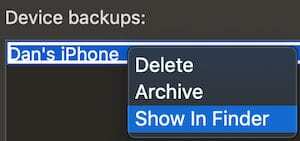
Kui teil on seadme teisest varukoopiat, kustutage iTunesist varukoopiad, järgides järgmisi juhiseid.
Kuidas iTunesist varukoopiaid kustutada?
- Avage iTunes.
- MacOS-is: Avage iTunes > Eelistused.
- Windowsis: Avage Redigeerimine > Eelistused.
- Klõpsake nuppu Seadmed ja valige seadme varukoopia.

- Lisateabe nägemiseks hõljutage kursorit varukoopia kohal.
- Klõpsake nuppu Kustuta varukoopia ja kinnitage Kustuta.
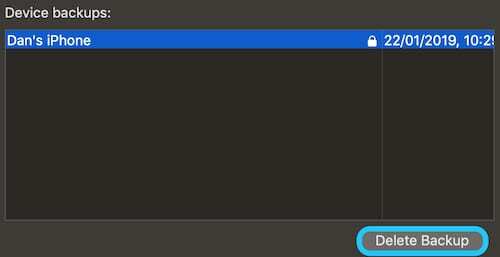
Kuidas iTunesis sünkroonimisajalugu lähtestada?
Kui iTunes'i sünkroonimine ebaõnnestub, soovitas Apple iTunesis sünkroonimisajalugu lähtestada.
Seda saab teha menüüs Eelistused > Seadmed > Lähtesta sünkroonimisajalugu. Seda tehes ei kustutataks andmeid, kuid see võib paluda teil järgmisel sünkroonimisel sisu liita või asendada.
Kuid iTunes 12.8 või uuemates versioonides pole see enam võimalik. Apple on vähemalt iTunesi macOS-i versioonist eemaldanud nupu Reset Sync History.
Arvatavasti leidsid nad, et see ei olnud kasulik tõrkeotsingu tööriist.
4. Värskendage uusimale iOS-i ja iTunes'i tarkvarale
On tavaline, et tarkvara arendab vigu, mis võivad põhjustada selliseid probleeme nagu teie iPhone'i ei sünkroonimine iTunesiga. Parim ja ainus lahendus selleks on kasutada kõige värskemat saadaolevat tarkvara, kuna arendajad annavad nende vigade parandamiseks sageli värskendusi välja.
Veenduge, et kasutate iOS-i uusim versioon oma iPhone'is, iPadis või iPod touchis ja et teil on iTunes'i uusim versioon oma Macis või PC-s.
Kuidas värskendada oma iPhone'i, iPadi või iPod touchi tarkvara?
- Avage Seaded > Üldine > Tarkvaravärskendus.
- Oodake, kuni teie seade värskendusi otsib.
- Laadige alla ja installige leitud värskendused.
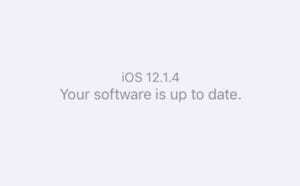
Kontrollige, kas teie iOS-i tarkvara on ajakohane.
Kuidas iTunes'i oma Macis värskendada?
- Avage Apple > System Preferences > Software Update.
- Oodake, kuni teie Mac värskendusi otsib.
- Laadige alla ja installige leitud värskendused.

Kontrollige, kas teie macOS-i tarkvara on ajakohane.
Kuidas värskendada iTunes'i oma Windowsi arvutis?
- Avage iTunes ja valige Abi > Otsi värskendusi.
- Värskenduste allalaadimiseks ja installimiseks järgige juhiseid.
- Kui valikut Otsi värskendusi pole: Avage Microsoft Store.
- Valige Rohkem > Allalaadimised ja värskendused > Hangi värskendusi.
- Värskenduste allalaadimiseks ja installimiseks järgige juhiseid.
5. Testige oma kaableid ja porte
On aeg oma riistvara testida. Tõrked välkkaablis, arvuti USB-pordis või iOS-i seadme välkpordis võivad olla põhjuseks, miks teie iTunesi sünkroonimise seanss ei käivitunud.
Riistvara testimine on suhteliselt lihtne, kuid probleemi korral võib selle parandamine olla tülikas või kulukas.
Alustuseks ühendage välkkaabel arvuti mõnda teise USB-porti. Kasutage seda, mis on teie jaoks kindel.
Võimaluse korral testige samas pordis mõnda teist USB-seadet, et kontrollida selle täielikku funktsionaalsust.

Nüüd kontrollige oma iPhone'i, iPadi või iPod touchi välkporti.
Sisestage taskulamp ja kontrollige, kas sinna pole kogunenud kiudu või prahti. See mustus võib ühendust häirida ja see tuleb hoolikalt eemaldada antistaatilise harja või suruõhupuhastiga.
Lõpuks proovige kasutada teist välgukaablit. Isegi kui teie seade töötab seadme laadimiseks, ei pruugi see siiski andmeid edastada.
Kontrollige, kas kaabel pole kulunud ega murdunud, mis võib olla kahjustuse märk. Kui kasutate kolmanda osapoole välkkaablit, otsige see sisse Apple'i MFi sertifikaatide andmebaas veendumaks, et Apple on selle autentinud.
6. Eemaldage ja installige iTunes oma arvutisse uuesti
Võimalik, et iTunes on rikutud ja peate selle uuesti installima. iTunes'i eemaldamiseks ja uuesti installimiseks on mitu erinevat viisi olenevalt sellest, kas kasutate Maci või Windowsi arvutit ja kust selle algselt alla laadisite.
Kuidas iTunes'i oma Maci uuesti installida?
iTunes on sisse lülitatud macOS-i, mis tähendab, et te ei saa seda lihtsalt desinstallida. Selle asemel on parim lahendus kogu macOS-i uuesti installimine taasterežiimi abil. See võib kesta mitu tundi.
See ei tohiks mõjutada teie andmeid, vaid meid Soovitame enne jätkamist oma Macist varukoopia teha.
- Valige Apple > Shut Down ja oodake, kuni teie Mac täielikult välja lülitub.
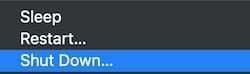
- Lülitage oma Mac sisse ja hoidke seda all käsk+R.
- Hoidke mõlemat klahvi all, kuni näete Apple'i logo või pöörlevat maakera.
- Kui küsitakse, sisestage püsivara parool.
- Kui ilmub aken macOS Utilities, valige Install macOS uuesti.
- Järgige ekraanil kuvatavaid juhiseid ja oodake, kuni uuesti installimine lõpeb.
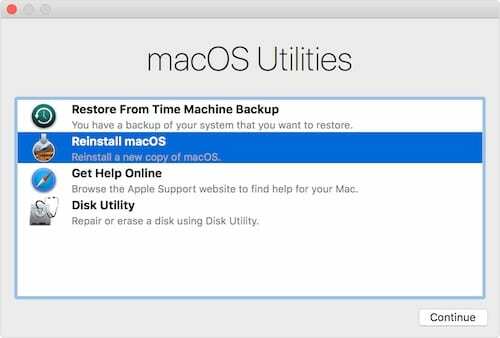
Kuidas iTunes'i oma Windowsi arvutisse uuesti installida?
Juhised iTunes'i eemaldamiseks ja uuesti installimiseks Windowsi arvutis sõltuvad teie Windowsi versioonist ja iTunesi allalaadimise kohast. Osalt sellest tulenevalt võivad juhised olla pikad ja veidi keerulisemad.
Sel põhjusel soovitame teil järgida Apple'i veebisaidi juhend iTunes'i eemaldamiseks ja uuesti installimiseks Windowsi arvutisse.
7. Taastage oma iPhone, iPad või iPod touch, kasutades DFU-režiimi
Viimane samm on iOS-i seadme tehaseseadete taastamine. See kustutab sellest kogu sisu ja andmed, seega peaksite seda tegema enne edasiminekut veenduge, et teil on varukoopia.

Soovitame taastada seadme püsivara värskenduse (DFU) režiimi, kuna see eemaldab ja installib uuesti kõik teie seadme tarkvara ja püsivara. See on võimalikult täielik taastamise tase.
Oleme teinud täiesti erineva postituse, mis täpselt selgitab kuidas siseneda DFU-režiimi mis tahes iPhone'is, iPadis või iPod touchis. Järgige seal olevaid juhiseid ja taastage seade pärast seda varukoopiast.


Kui iTunes'i sünkroonimise seanss ikka ei käivitu, soovitame korrata DFU-režiimi taastamist, kuid mitte mis tahes andmete taastamine varukoopiast. Seadistage oma seade uuena ja proovige uuesti iTunesiga sünkroonida.
Kui see toimib, on probleem teie varukoopias.
Saate siiski importida andmeid iCloudi kaudu, sünkroonida iTunes'i kaudu või installida rakendusi App Store'ist. Kuid kahjuks ei saa te varukoopiast kõike taastada.
Loodetavasti vastas see põhjalik juhend kõigile teie küsimustele ja parandas iTunes'i tõrketeate "Sünkroonimisseanss nurjus käivituda". Andke meile teada, milline samm teie jaoks töötas, või võtke meiega kommentaarides ühendust, kui teil on endiselt probleeme.

Dan kirjutab õpetusi ja veaotsingu juhendeid, et aidata inimestel oma tehnoloogiat maksimaalselt ära kasutada. Enne kirjanikuks saamist omandas ta helitehnoloogia bakalaureusekraadi, juhendas Apple Store'i remonditöid ja õpetas Hiinas isegi inglise keelt.